複数台連携
複数の部屋のFHC端末を結ぶネットワークを作り出します
概要
複数台連携を利用すると、複数のフューチャーホームコントローラー(FHC)を連動させられます。
それぞれの部屋に設置したフューチャーホームコントローラーを楽に連動させることが出来ます。
この機能を使うには、フューチャーホームコントローラー ver1.63以降のファームが必要です。
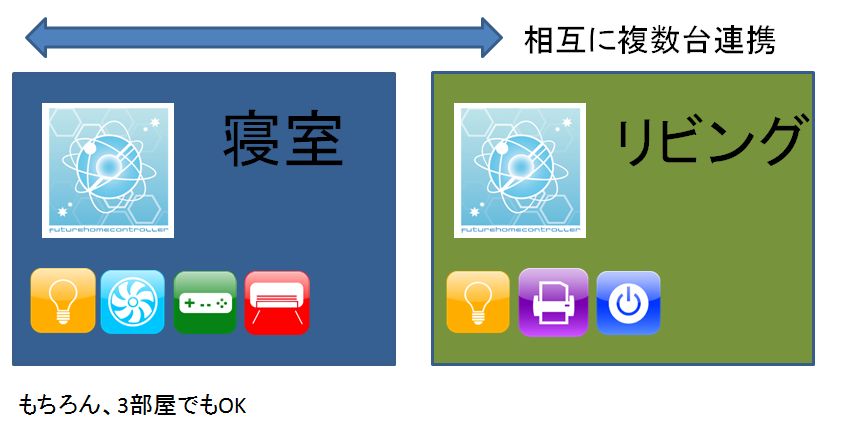
それぞれの部屋に設置したフューチャーホームコントローラーを楽に連動させることが出来ます。
この機能を使うには、フューチャーホームコントローラー ver1.63以降のファームが必要です。
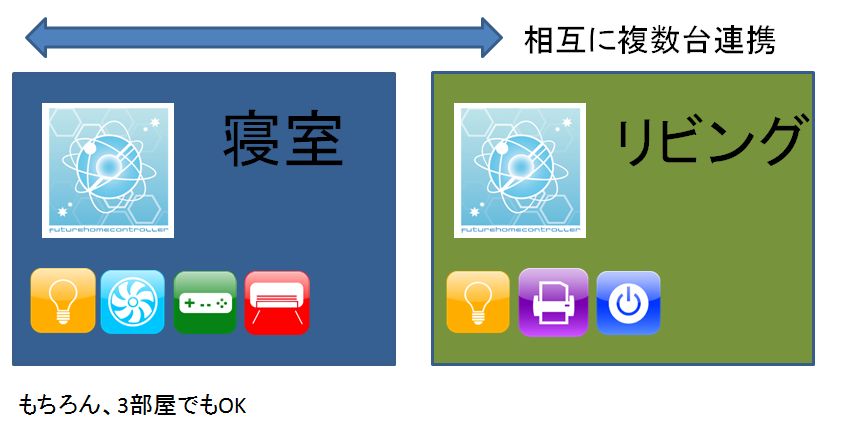
利用方法
1.フューチャーホームコントローラーにログインし設定画面を開くをクリックします。
フューチャーホームコントローラーにログインしてください。
ログイン後、「設定画面に行く」ボタンをクリックします。
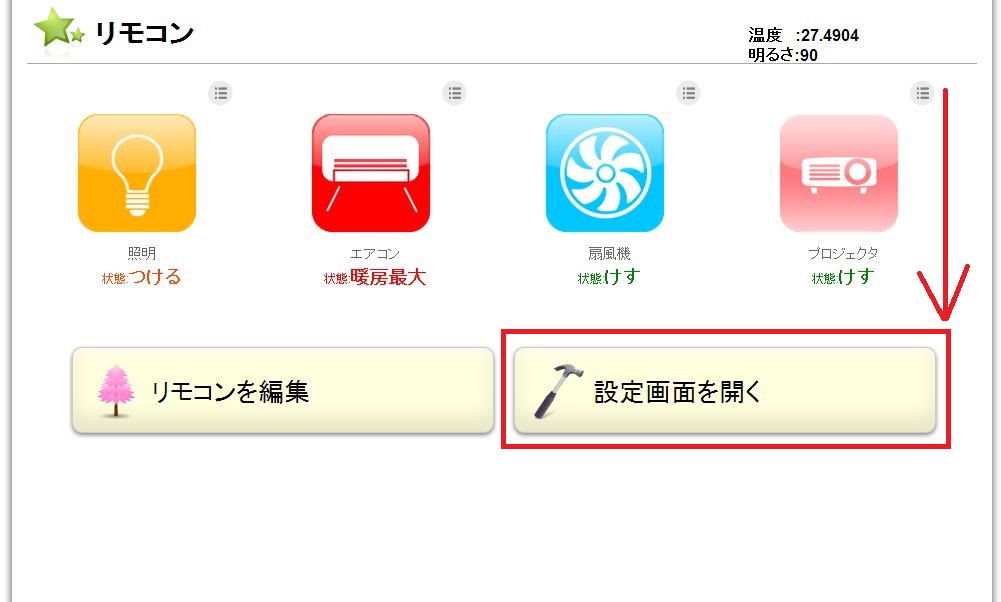
2.「システム全体の設定」をクリックします。
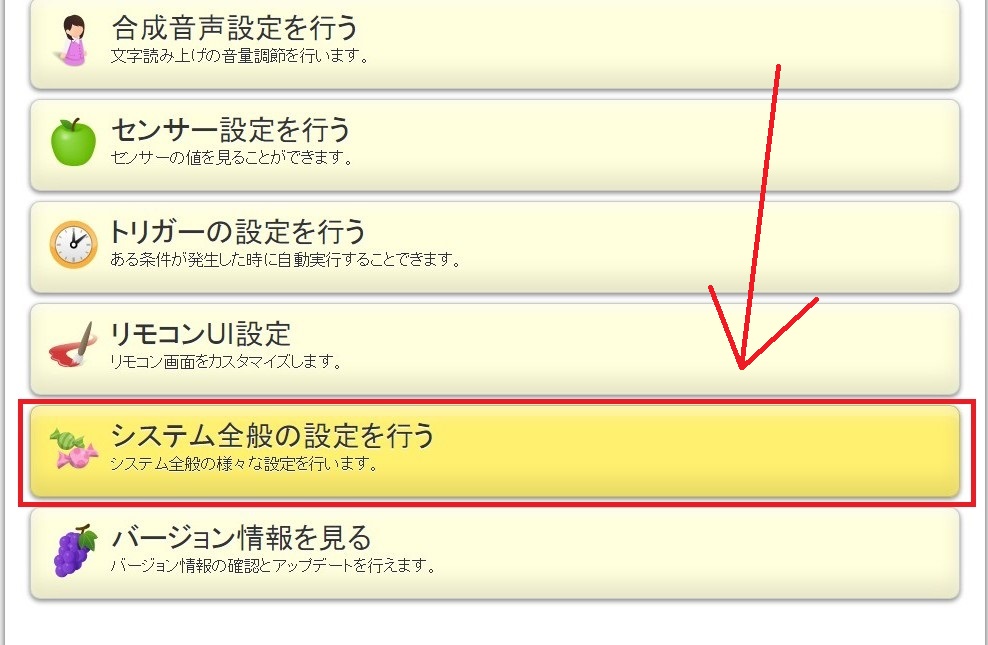
3.「複数台連携の設定に行く」を選択します。

4.「検索して追加」ボタンを押します。
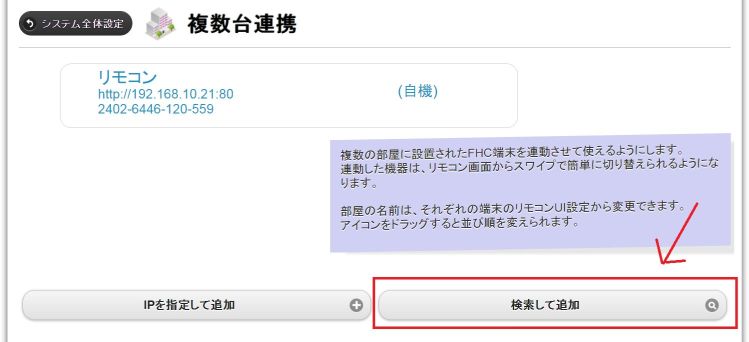
5.「連携できるFHC端末を検索する」ボタンを押します。
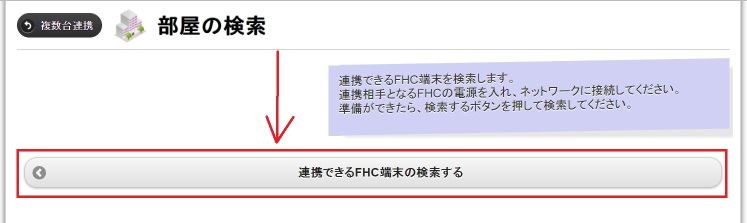
ボタンを押すと、ネットワークをスキャンして別のFHC端末を探します。
6.ネットワークを検索するので少しお待ち下さい。
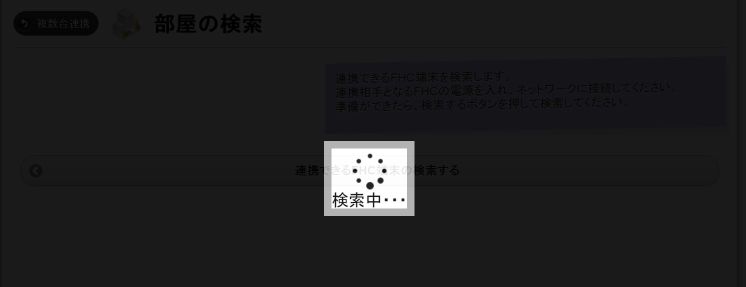
7.端末が見つかったら、「これを使う」ボタンを押します。
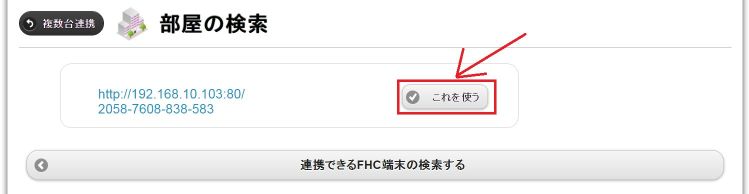
8.認証するために、相手の端末のログイン情報を入れます。
相手の端末のログイン用メールアドレスと、パスワードを入れてください。
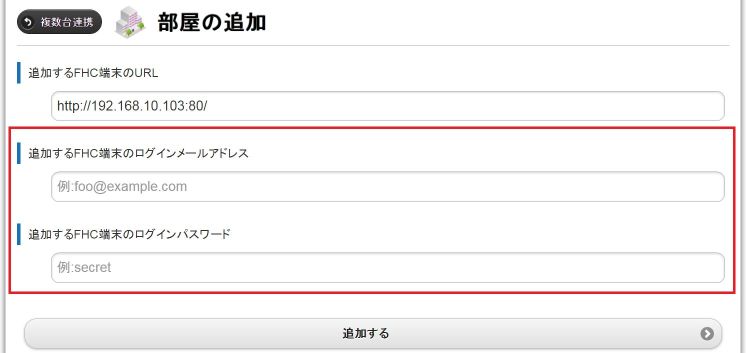
9.追加されるとこのようになります。
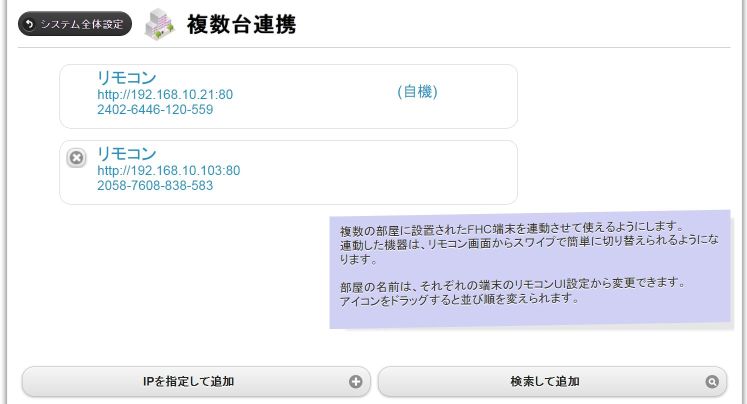
10.以上で設定完了です
これで登録完了です。
11.早速試してみます。
早速、複数台連携を試してみましょう。
まずは、トップ画面に戻ります。
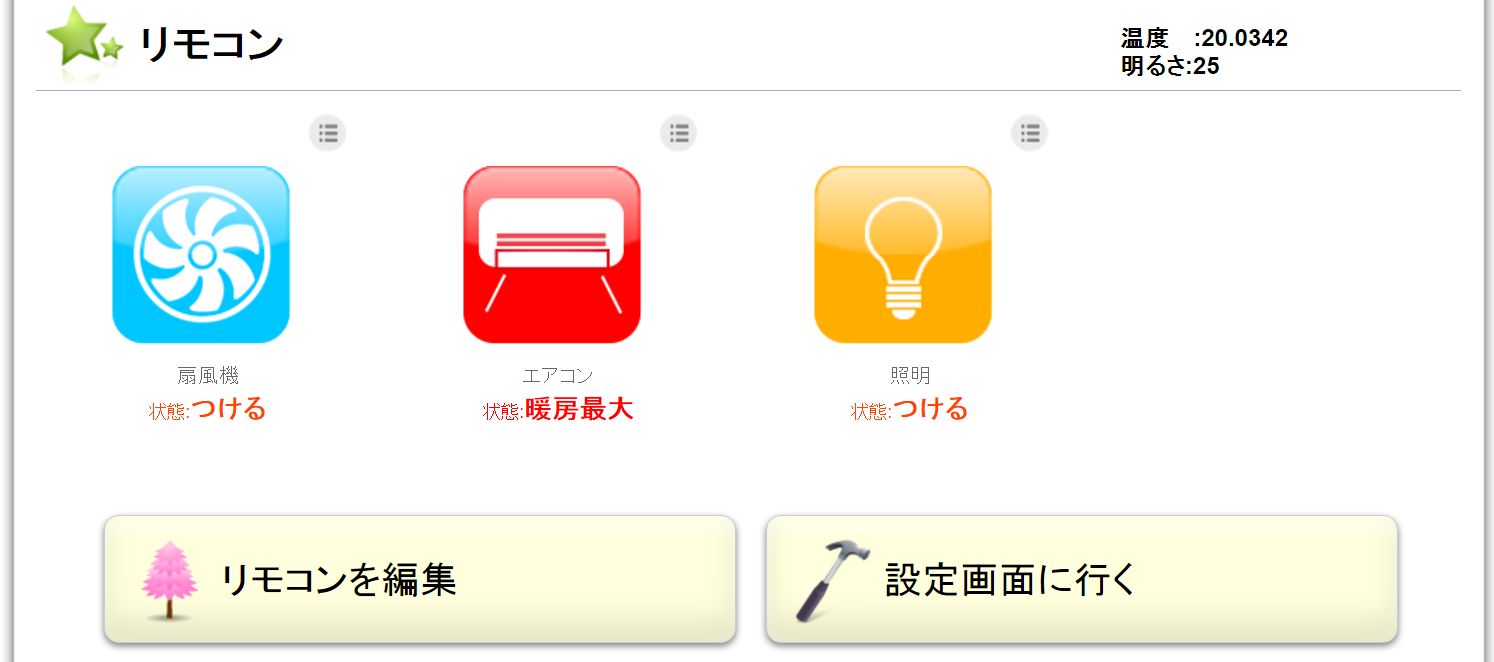
12.スワイプで端末間を切り替えられます。
マウスの場合、画面の余白を左クリックをして、そのまま右か左のどちらかにうごかしてください。
タッチパネルの場合、余白を指でタップして、そのまま右か左のどちらかにうごかしてください。
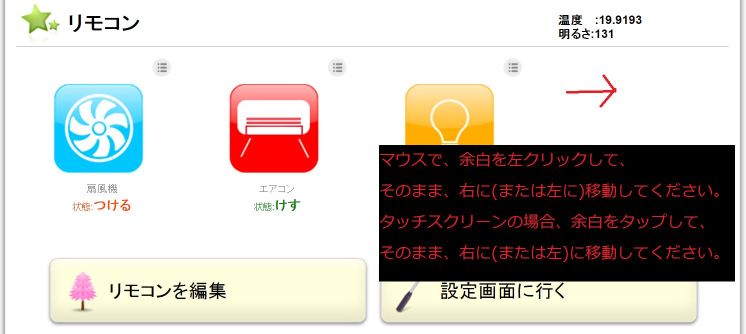
どちらも出来ない場合は、左上のアイコンをクリックしても、切り替えが出来ます。
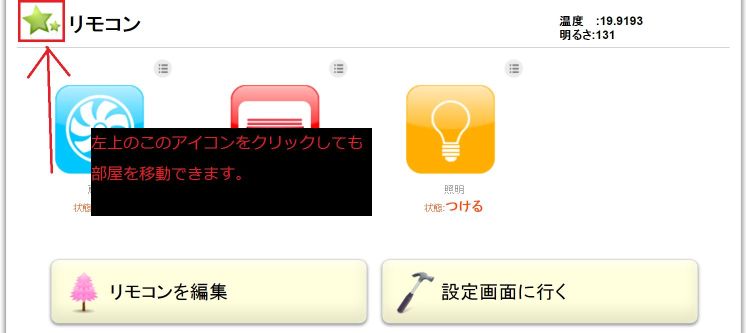
13.部屋が切り替わりました。
隣の部屋の端末に行くことが出来ました。
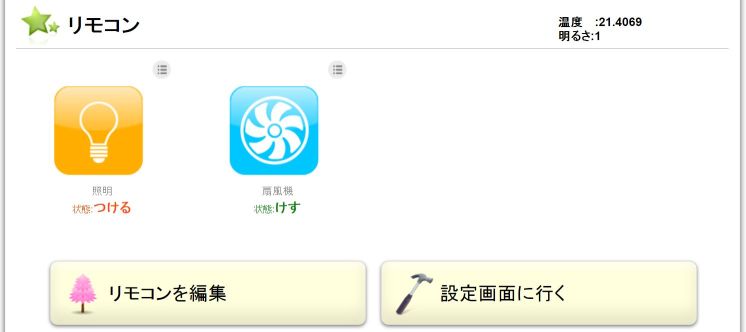
ここで同様に、スワイプをすると、元の部屋に戻れます。
3台以上の場合は、左スワイプするたびに元の部屋へ戻り、右スワイプするたびに次の部屋へ進みます。
左上のアイコンをクリックすると、次の部屋へ順番に遷移します。
「部屋の名前」を変えましょう
部屋が2つあるのに、どちらの部屋がリモコンだと混乱するので、部屋の名前を変更しましょう。
部屋の名前を変えるには、リモコンUI設定で変えられます。
「設定画面に行く」ボタンから設定に入り、「リモコンUI設定」に行きます。
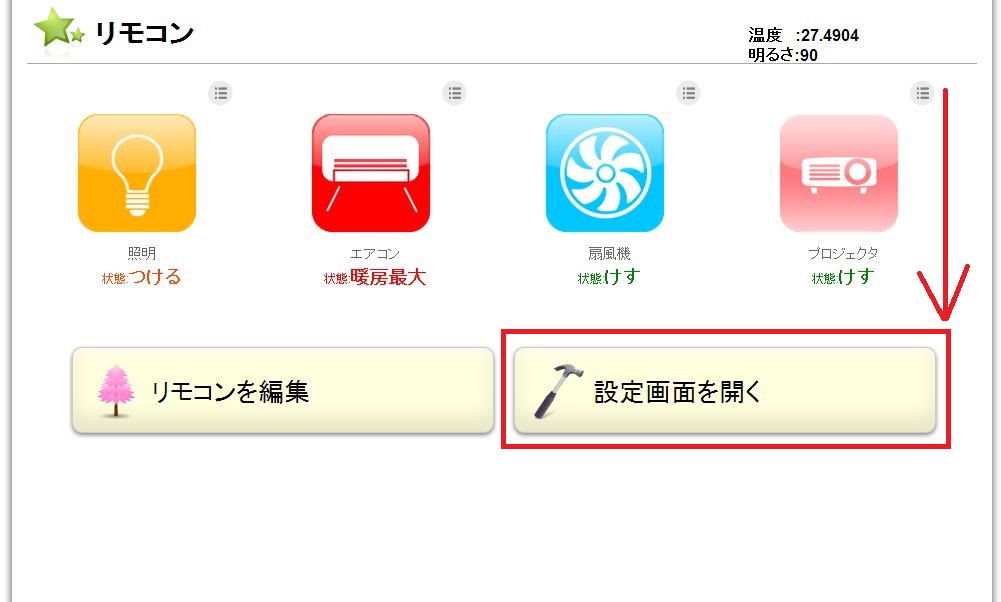
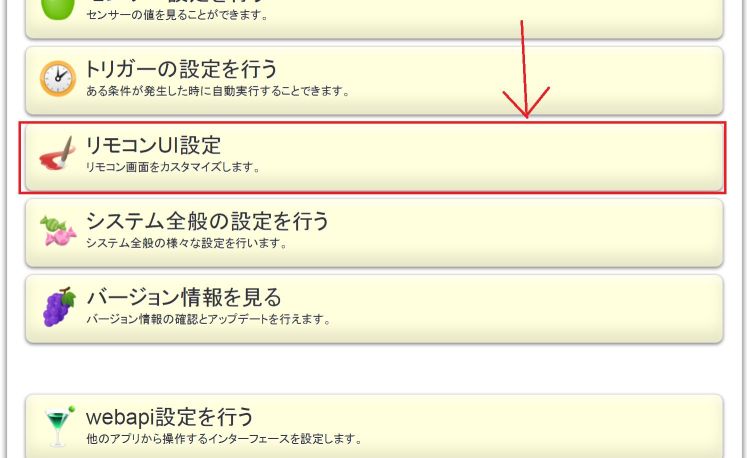
部屋の名前で「リモコン」になっているのを、好きな名前に変更してください。
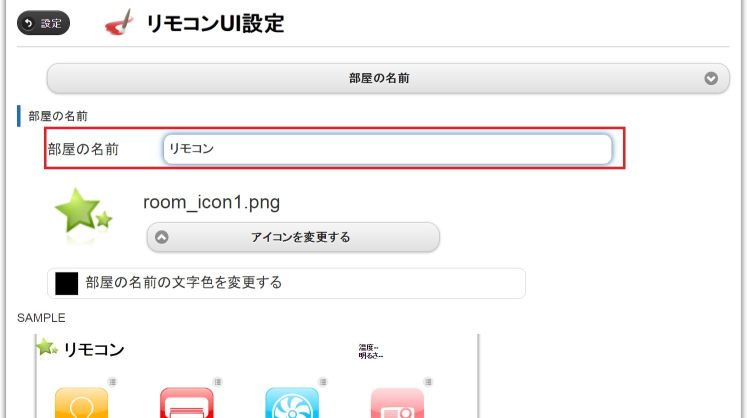
例えば寝室とかに変更します。
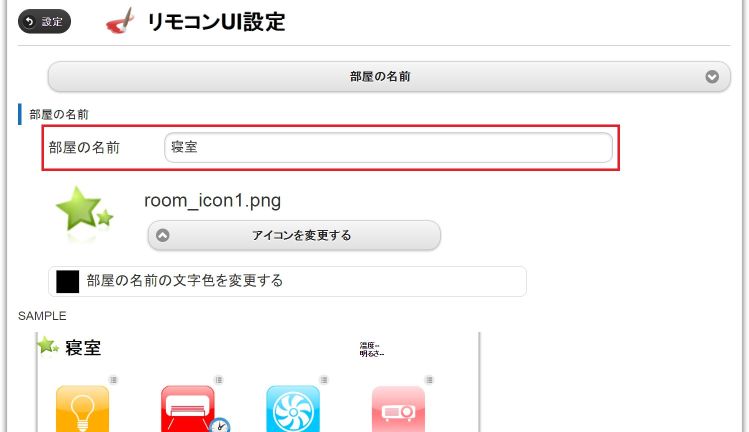
変更後は、ページ下の「設定する」ボタンを押して結果を保存してください。
これで部屋の名前が変わります。
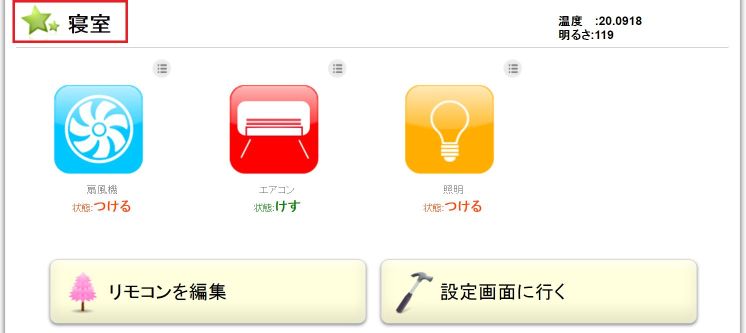
「別の部屋にある家電の操作」を音声で操作したい場合
別の部屋の家電を音声操作したい場合、リモコンを編集から入って、
別の部屋で操作したい家電を新規登録し、
その家電の動作設定で、複数台連携を選択してください。
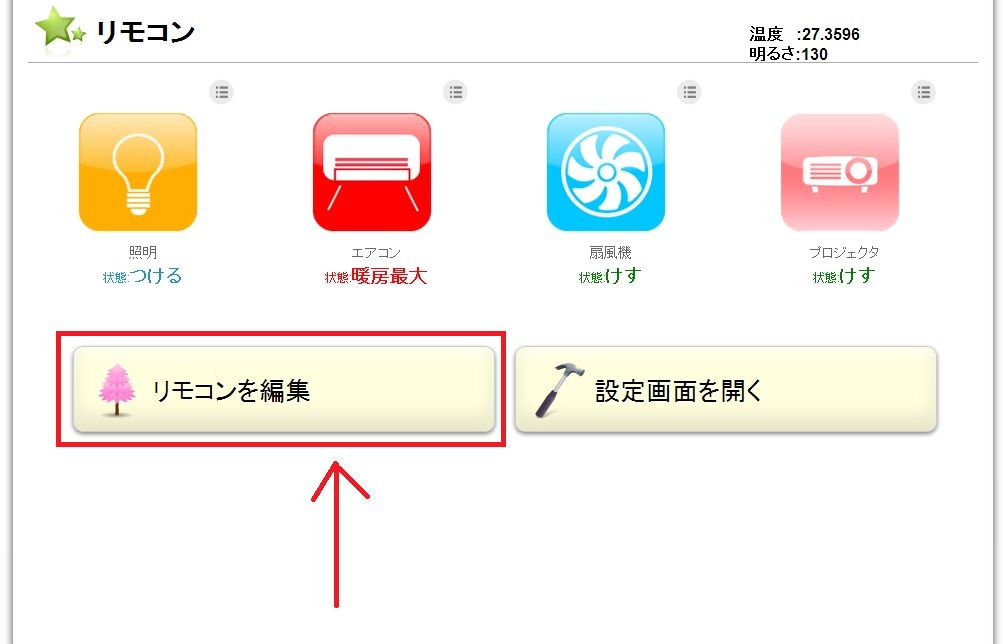
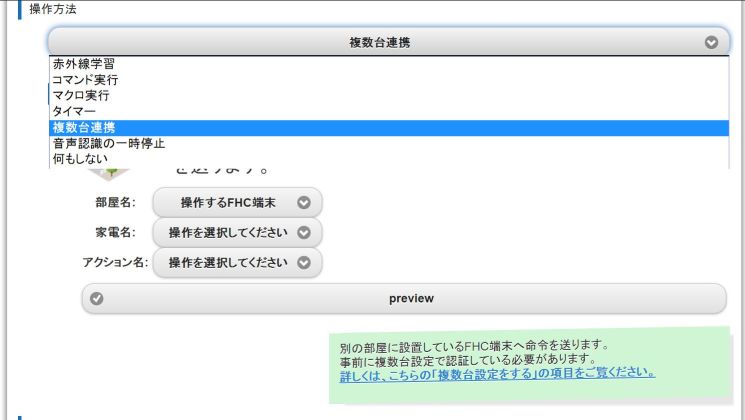
例えば、複数台連携で連動させている、リビングの照明をつけるには、このようにします。
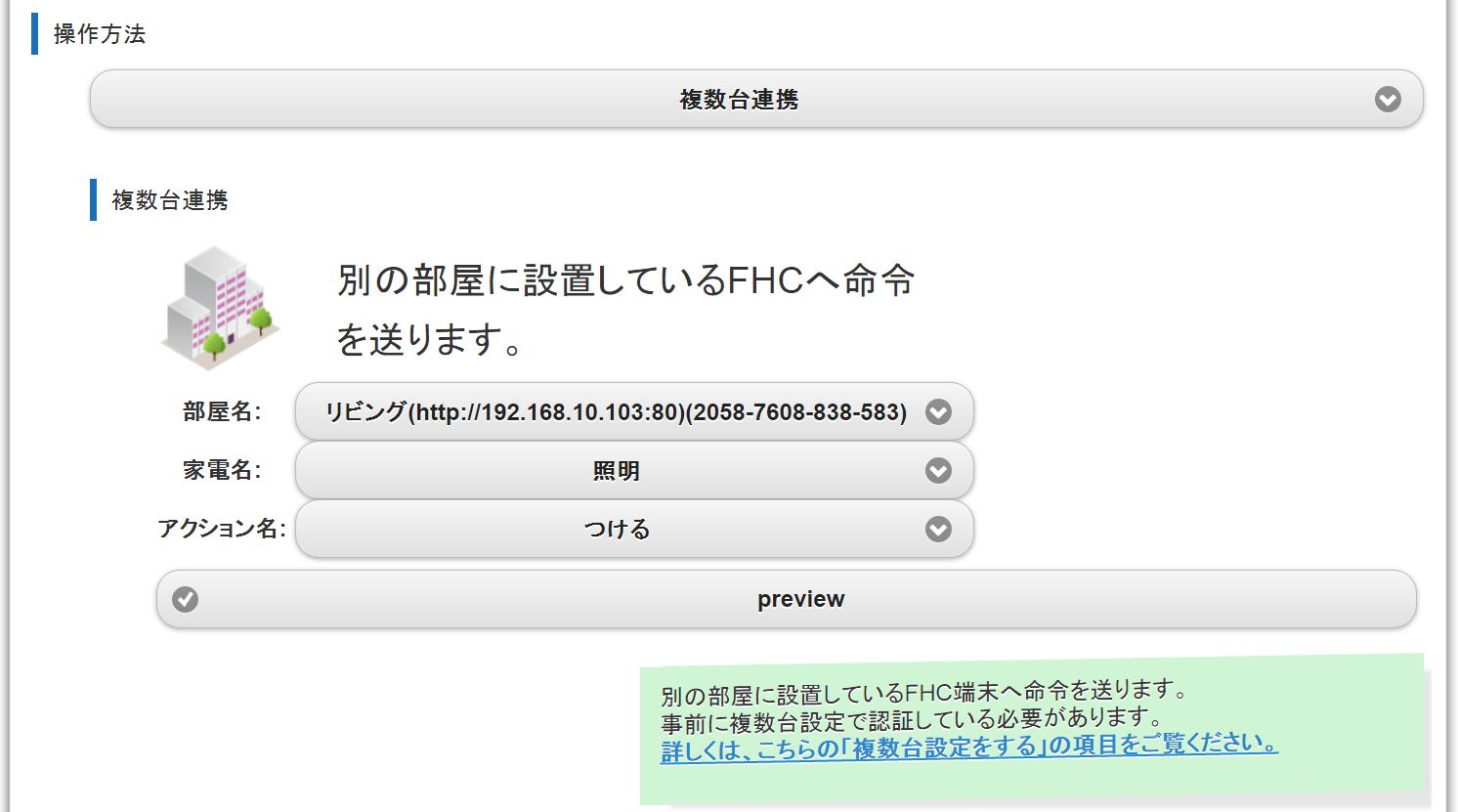
javascriptから「別の部屋にある家電の操作」操作したい場合
javascriptのプログラムから操作したい場合は、
multiroom_list命令 、multiroom_fire命令 を使ってください。